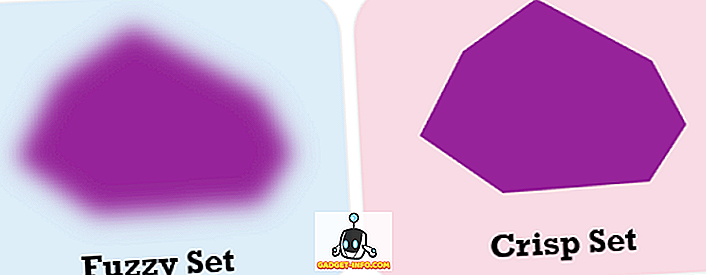Monet tehokäyttäjät pitävät sitä ärsyttävänä, että älypuhelimien myyjät eivät tarjoa sisäänrakennettuja vaihtoehtoja korjaamaan puhelimen laitteistopainikkeet, mutta Androidin avoin luonne antaa loputtomasti innokkaalle harrastajayhteisölle mahdollisuuden löytää ongelmatilanteita. Vaikka Galaxy S8: lla ei ole alkuperäistä vaihtoehtoa määrittää Bixby-painike uudelleen, voit muokata sen käynnistämään minkä tahansa valitsemasi sovelluksen, vaikka sinulla ei olisi root-käyttöoikeutta. Osoittautuu, että voit tehdä saman Pixel 2: n Active Edgen kanssa myös, vaikka Google ei anna sinulle tätä vaihtoehtoa. Tarkastellaan näin, miten voit muokata Pixel 2: n Active Edge -toimintoa käynnistämään minkä tahansa toiminnon tai toiminnon:
Huomaa: Yritimme tätä ei-juurtuneella Pixel 2 -yksiköllä, jossa on Android 8.1.0 Oreo beta (OPP5.170921.005), ja kaikki toimi odotetulla tavalla. Vaikka emme vielä kokeile sitä Pixel 2 XL -laitteessa, prosessin tulisi olla sama myös kyseisessä laitteessa.
Kuinka korjata Pixel 2: n aktiivinen reuna käynnistämään minkä tahansa toiminnon
- Lataa ensin Button Mapper (ilmainen) Play Storesta. Sammuta se ja napauta "Mukauta", joka käynnistää ponnahdusikkunan, jonka otsikko on "Grant READ_LOGS lupa". Napauta OK, jos haluat antaa luvan.
- Siirry nyt kohtaan Asetukset> Järjestelmä> Tietoja puhelimesta . Selaa alaspäin ja napauta 'Rakenna numero' 7 kertaa nopeasti peräkkäin, jotta 'Kehittäjäasetukset' otetaan käyttöön, jos et ole jo tehnyt sitä. Kuten näette, olimme jo ottaneet sen käyttöön aikaisemmin, minkä vuoksi sain viestin "Olet jo kehittäjä". Jos teet sen ensimmäisen kerran, saat viestin, jossa sanotaan: 'Olet nyt kehittäjä'.
- Näet nyt uuden merkinnän, jonka nimi on "Kehittäjäasetukset" kohdassa Asetukset> Järjestelmä. Kosketa sitä, vieritä alas hieman ja napauta "USB Debugging" .
- Saat tässä vaiheessa ponnahdusikkunan, napauta 'OK' ottaaksesi käyttöön USB-virheenkorjauksen .
- Liitä nyt Pixel 2 tietokoneeseesi tavallisella USB-tyypin C-kaapelilla ja vedä ilmoitusvarjostin alaspäin. Saat ilmoituksen siitä, että puhelin latautuu USB-kaapelin kautta. Napauta 'alas-nuolta' ilmoituksessa (katso alla olevaa kuvaa) saadaksesi "Napauta lisää vaihtoehtoja" -kehotteen. Kosketa sitä .
- Nyt kun sinulla on joukko vaihtoehtoja edessäsi, valitse Tiedostonsiirto . Se voisi myös sanoa "FTP) tai" Media Transfer Protocol (FTP) "riippuen asetuksista.
- Nyt sinun on asennettava ADB (Android Debug Bridge) tietokoneeseen. Lataa tiedosto Googlesta ja poimi sen sisältö haluamaasi kansioon. Kun pidät näppäimistön Shift-näppäintä alhaalla, napsauta hiiren oikealla painikkeella kansiota, jossa on puretut tiedostot, ja valitse “Avaa komentoikkuna täällä” (tai komentorivi / PowerShell) alla olevan kuvion mukaisesti.
- Kirjoita nyt
adb devicesCommand Prompt -ikkunaan ja paina enter-näppäintä. Muista olla sulkematta komentorivi-ikkunaa, koska aloitamme vain.
- Samassa komentorivi-ikkunassa kopioi / liitä seuraava koodi ja paina Enter:
adb shell sh /data/data/flar2.homebutton/keyevent.sh
- Kuten edellä näet, saat viestin, jossa sanotaan: "Painikkeen uudelleen käyttöönotto". Prosessi vie kirjaimellisesti noin kaksi tai kaksi, ja kun se on ohi, avaa puhelimen Button Mapper ja käynnistä se uudelleen. Kytke nyt "Mukauta " -vaihtoehto päälle ja napauta "Yksittäinen kosketus" -vaihtoehtoa .
- Se on se, ihmiset! Kuten alla on nähtävissä, olet onnistunut avaamaan kymmeniä vaihtoehtoja, jotka voidaan nyt käynnistää Pixel 2: n "Active Edge" -toiminnolla, joten mene eteenpäin ja ota valinta.
Määritä Active Edge uudelleen Pixel 2: lla, jotta se olisi hyödyllinen
Pixel 2: n Active Edge on erittäin pieni ominaisuus, mutta koska se pystyy käynnistämään Google Assistantin ja mykistämään saapuvat puhelut, meidän on käytettävä tällaisia ratkaisuja, jotta ominaisuus olisi hyödyllinen. Edellä kuvattu menetelmä voi tuntua aluksi hieman monimutkaiselta, mutta se on todella naurettavan helppoa, kunhan noudatat kaikkia vaiheita täydellisesti. Jos siis haluat parantaa Pixel 2: n Active Edge -toimintoa, anna tämä mennä ja kerro meille, miten olet määrittänyt ominaisuuden uudelleen laitteellasi.
Tämä opetusohjelma lähetettiin ensin XDA-kehittäjille. Yritimme sitä ja se toimii ilman ongelmia.

![Gangnam-tyylin tekeminen [Video]](https://gadget-info.com/img/entertainment/531/making-gangnam-style.jpg)